在进行数据整理的时候,为了让我们更加清晰的看的每个数据的盈亏增减情况,我们需要在数据中通过一些特殊的符号来标注。
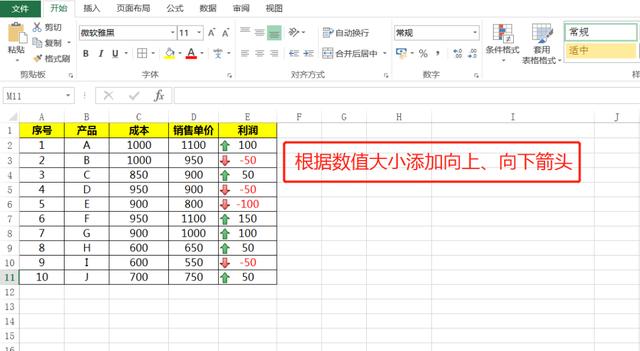
如上图所示,我们需要根据不同产品的利润情况,当利润大于0时,在数据前面输入”↑”符号,当利润小于0时,在数据前面输入”↓”符号。一般情况下我们输入这样的符号都是通过输入法自带的特殊符号来添加,今天我们就来学习一下另外三种简单、实用的操作方法。
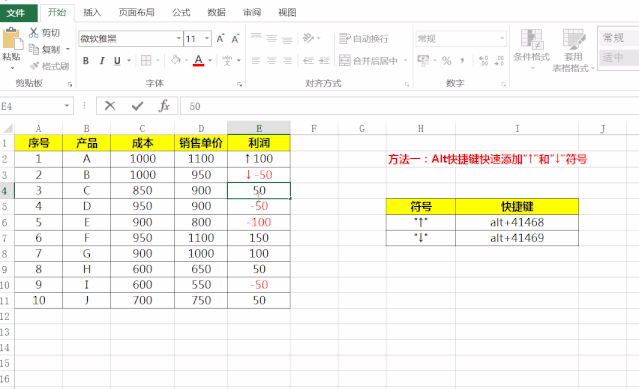
快捷操作:
“↑”=Alt+41468
“↓”=Alt+41469
操作步骤:
1、首先我们鼠标双击我们需要添加符号的单元格,然后按快捷键:Alt+41468,松开按键后单元格会自动添加”↑”符号;输入快捷键:Alt+41469,松开按键单元格会自动添加”↓”符号。
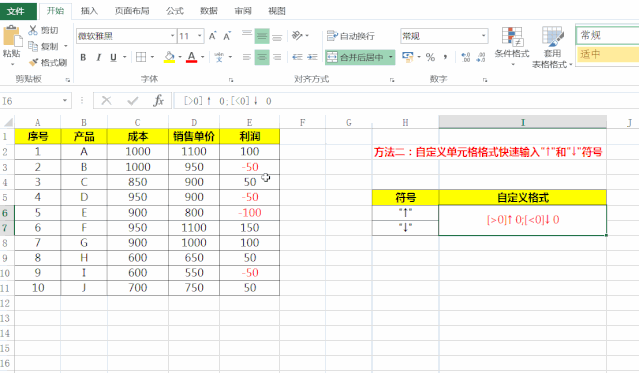
自定义格式:[>0]↑ 0;[<0]↓ 0
操作步骤:
1、首先我们鼠标选择我们需要设置符号的区域E2:E11,点击鼠标右键选择设置单元格格式,然后点击自定义,自定义格式内容输入[>0]↑ 0;[<0]↓ 0;
2、[>0]↑ 0;[<0]↓ 0代表的意思就是,出现数据大于0时,数字前面添加↑ ,当出现数据小于0时,数字前面添加↓ 。
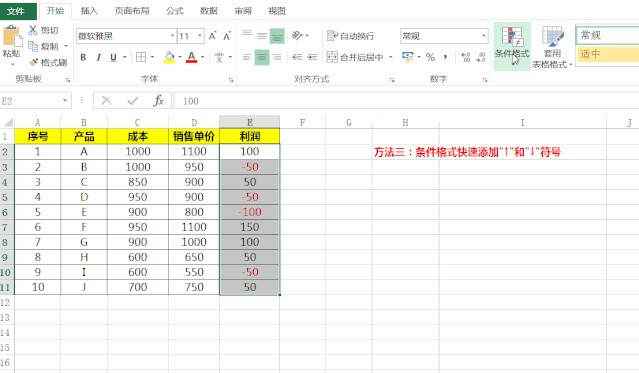
操作步骤:
1、首先鼠标选择我们的数据区域E2:E11,点击菜单栏:开始—条件格式,自定义规则;
2、选择基于各自值设置单元格格式,格式样式选择图标集,图标样式选择上下箭头。下方的图标规则依次设置数字大于等于0时为向上的箭头,小于0时为向下的箭头。